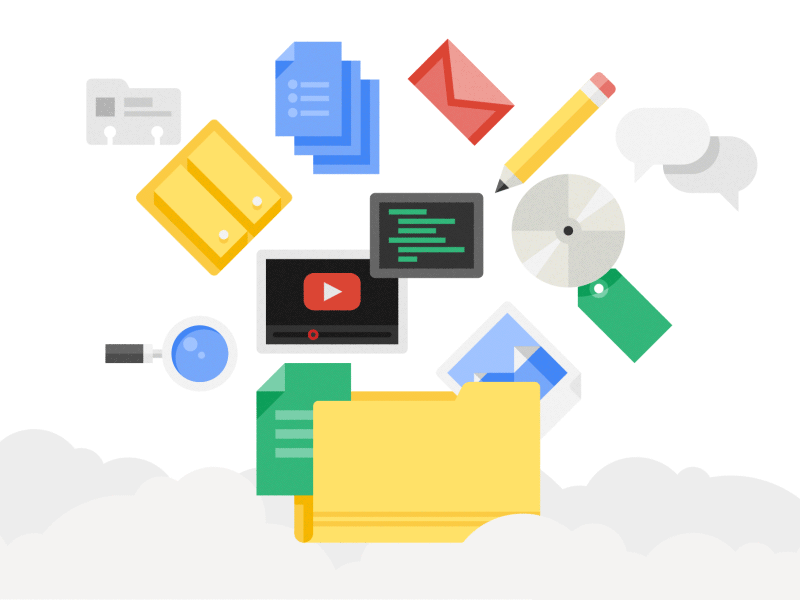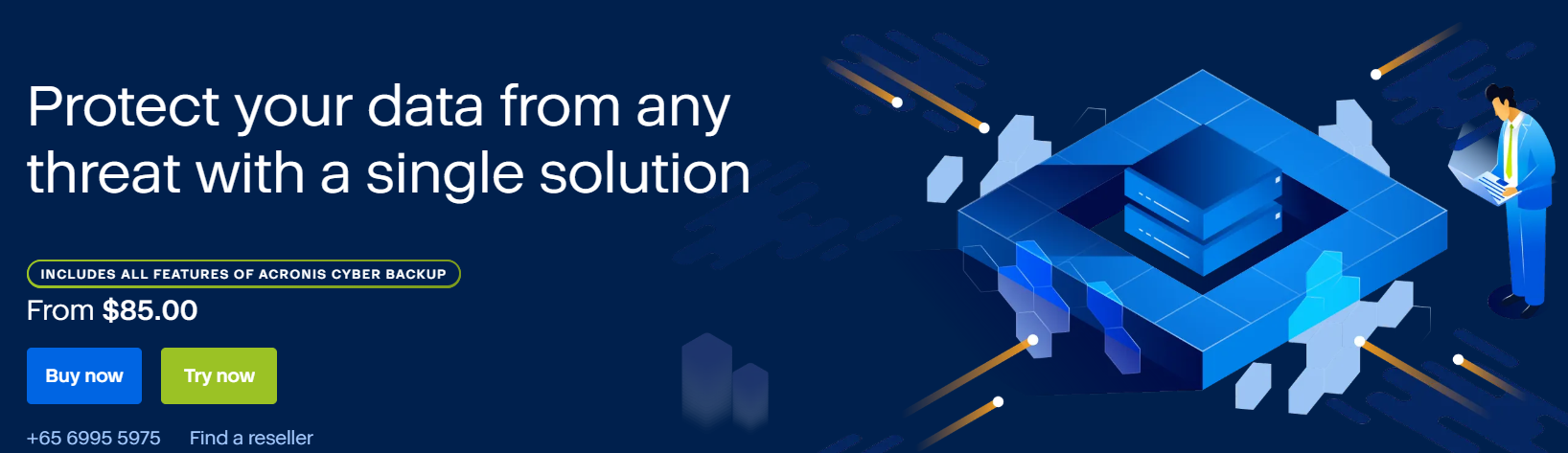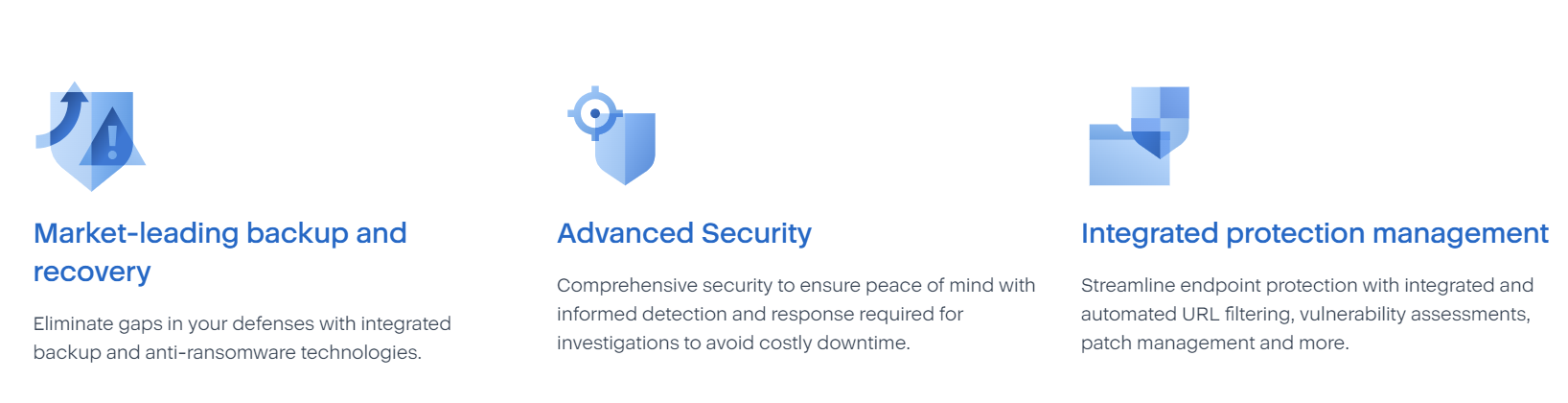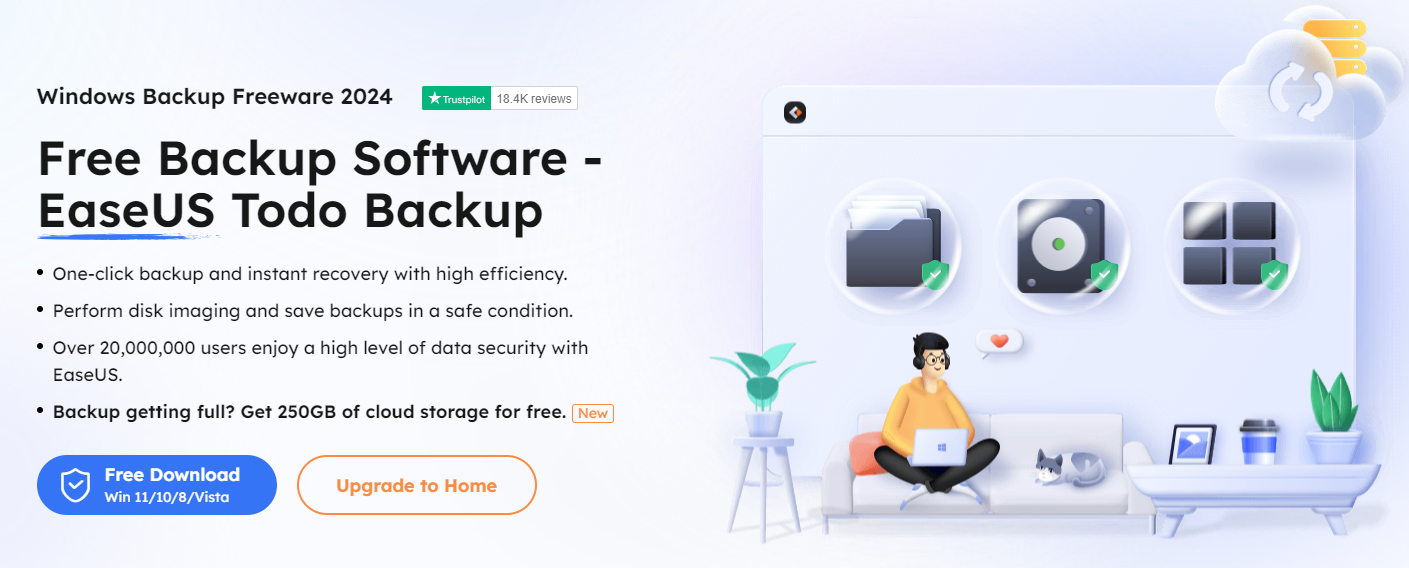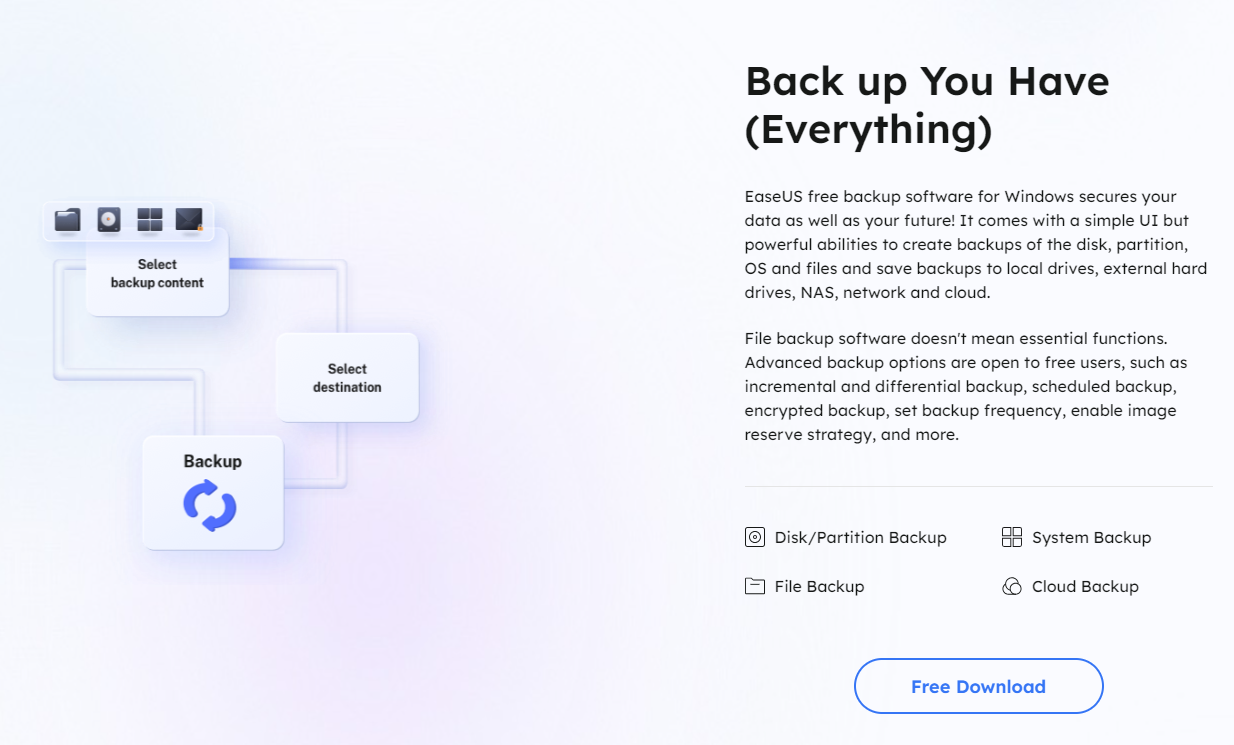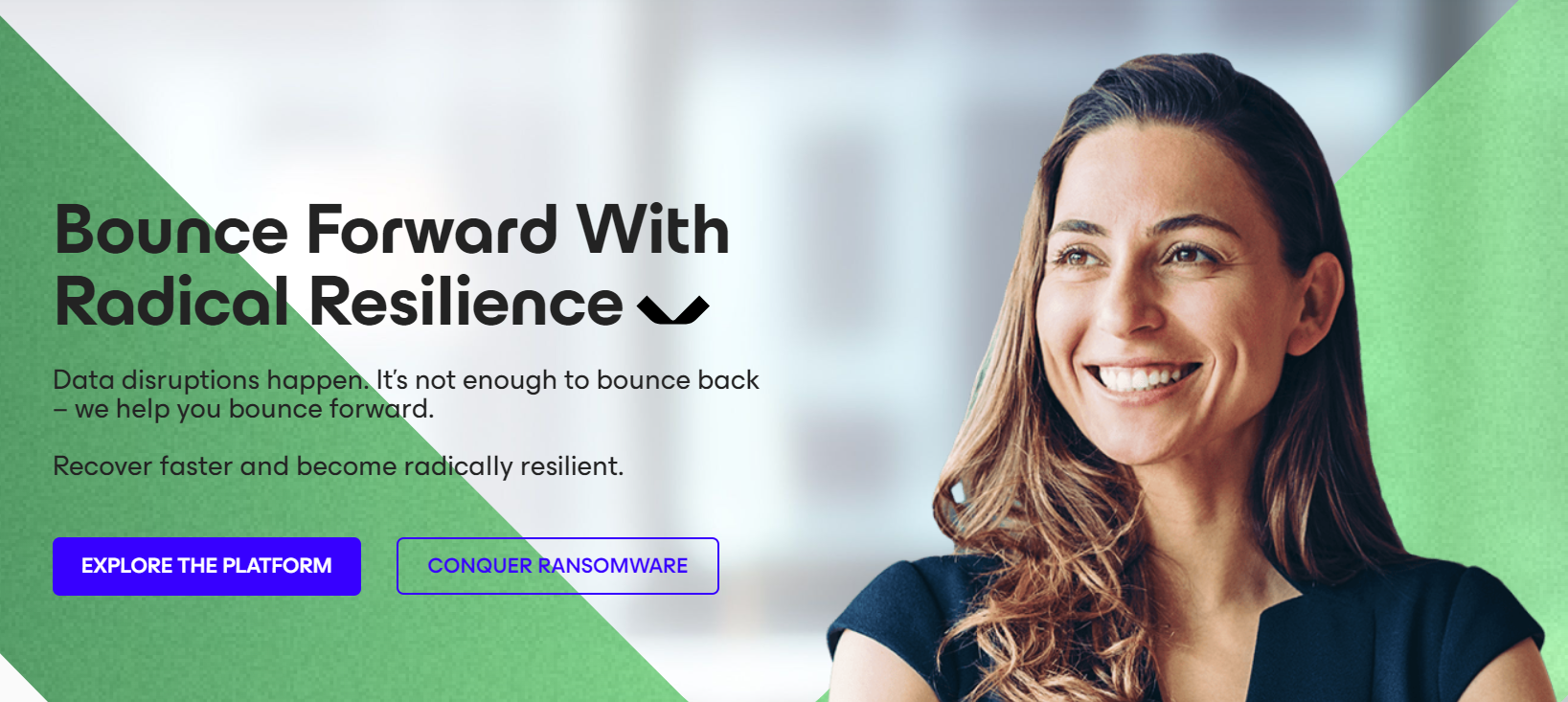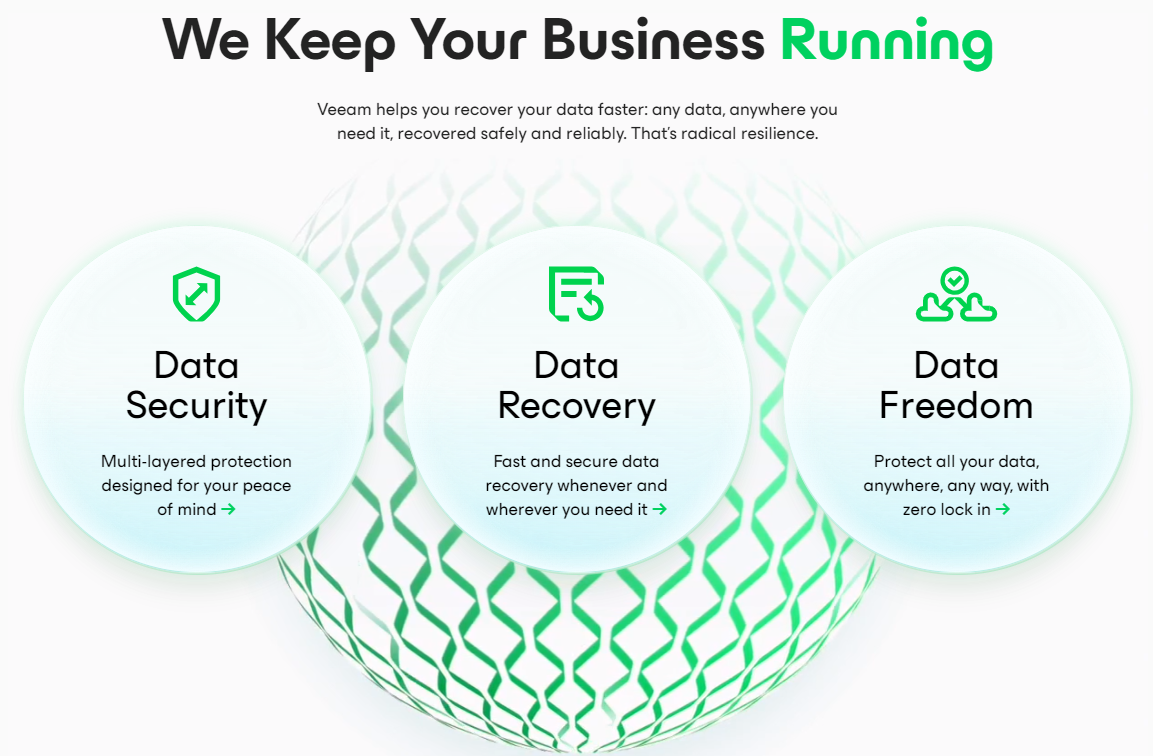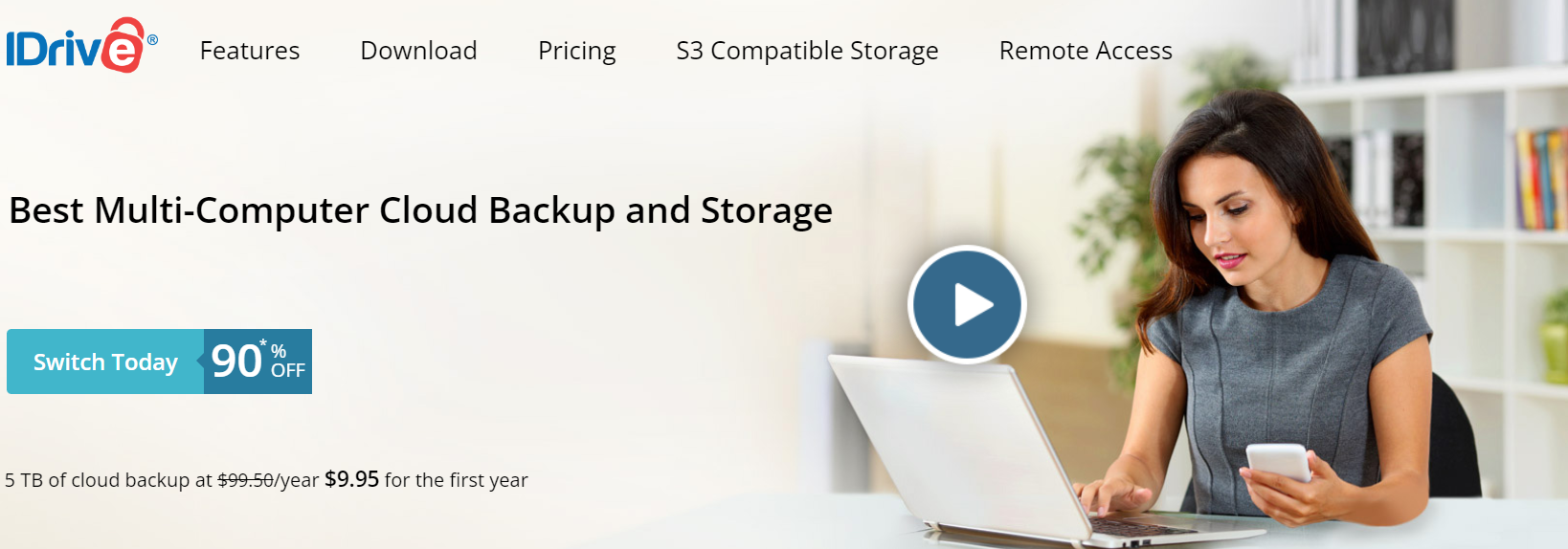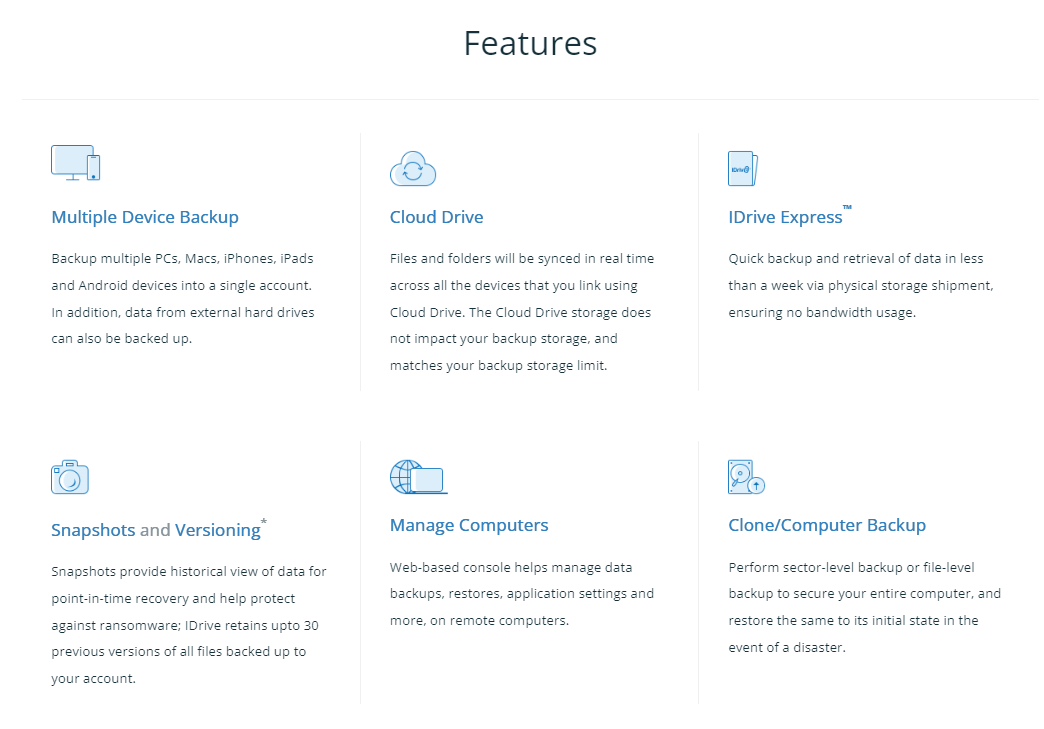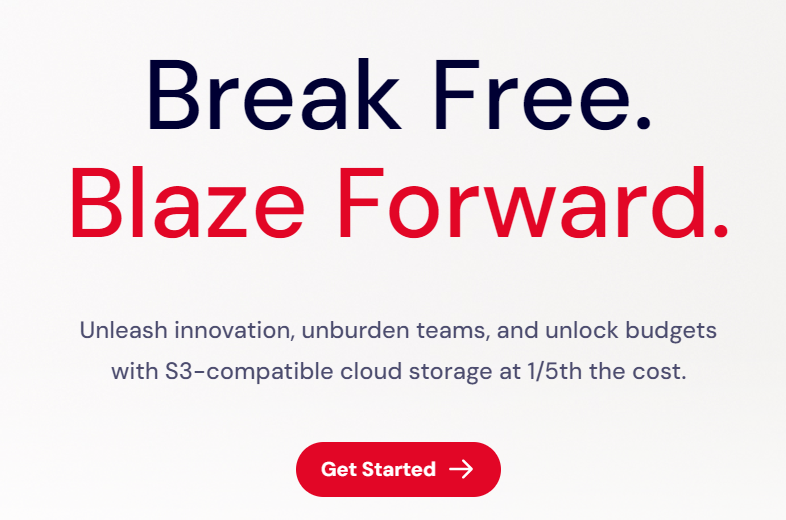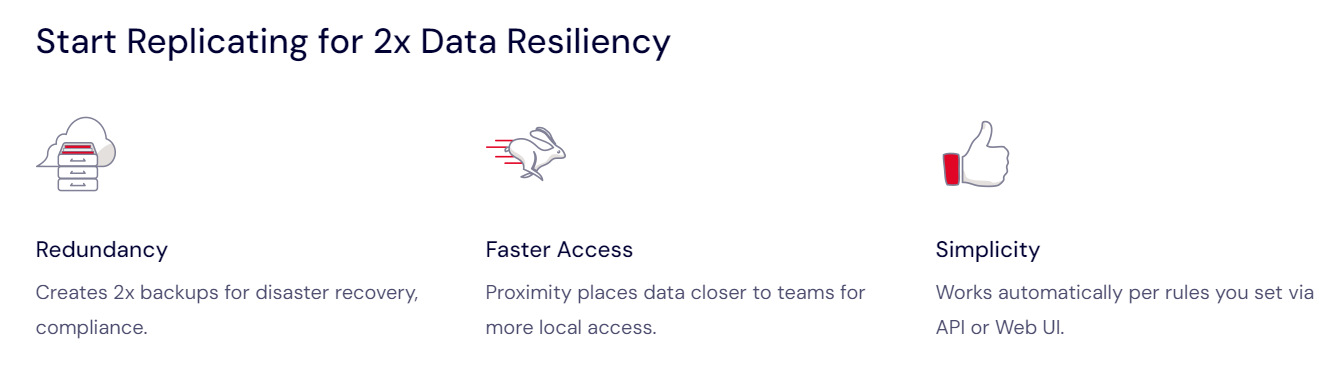المحتويات
هل سبق لك أن فقدت صورًا أو مستندات مهمة على جهاز الكمبيوتر الخاص بك؟ تخيل ألا تقلق أبدًا بشأن ذلك مرة أخرى! 📄
مرحبًا بك في عالم أفضل برامج النسخ الاحتياطي. إنها بمثابة شبكات الأمان لجهاز الكمبيوتر الخاص بك، حيث تحافظ على أمان ملفاتك. 🔐
فكر في كل الصور أو الواجبات المدرسية أو ملفات الأعمال الموجودة لديك. يقوم هذا البرنامج بعمل نسخ منها، لذلك حتى لو حدث خطأ ما، فلن تفقد أي شيء.
سننظر في كيفية مساعدتك لهذه البرامج البسيطة والذكية. إنهم يعملون بهدوء، ويحفظون ملفاتك دون الحاجة إلى القيام بالكثير. رحب بالهدوء والثقة في الحفاظ على أغراضك آمنة!👋
لا تفقد أبدًا أي بايت من البيانات: مع أفضل 5 برامج نسخ احتياطي
| الميزات | أكرونيس سايبر بروتكت | EASEUS تودو النسخ الاحتياطي | Veeam | يدريفي | Backblaze |
|---|---|---|---|---|---|
| النسخ الاحتياطي لأجهزة متعددة | نعم | نعم | لا | نعم | لا |
| احتياطية سحابة | نعم | نعم | نعم | نعم | نعم |
| شحن البيانات المادية | لا | لا | لا | نعم | نعم |
| النسخ الاحتياطي المستمر | نعم | نعم | نعم | نعم | نعم |
| ملف الإصدار | نعم | نعم | نعم | نعم | محدودة (30 يومًا) |
| حماية Ransomware | نعم | لا | لا | لا | لا |
| رصد في الوقت الحقيقي | نعم | لا | لا | لا | لا |
| فريدة نقطة بيع | الأمن السيبراني المتكامل | استعادة النظام، النسخ الاحتياطي للبريد | الاسترداد الفوري للأجهزة الافتراضية، DataLabs | عدد غير محدود من الأجهزة، لقطات | نسخ احتياطي غير محدود، حدد موقع الكمبيوتر |
أكرونيس سايبر بروتكت
برنامج Acronis Cyber Protect هو الأفضل برنامج النسخ الاحتياطي لأنه يفعل أكثر من مجرد حفظ الملفات الخاصة بك. كما أنه يحمي من تهديدات الكمبيوتر مثل الفيروسات.
إنه مثل وجود حارس أمن وخزنة لأشياءك الرقمية. البرنامج سهل الاستخدام ويعمل على أجهزة وأماكن مختلفة، مثل جهاز الكمبيوتر أو الهاتف أو في السحابة.
فهو يراقب نظامك طوال الوقت ويستخدم التكنولوجيا الذكية لاكتشاف الأشياء السيئة ومنع حدوثها.
إنه مفيد حقًا لكل من الأشخاص العاديين والشركات لأنه يحافظ على أمان بياناتك المهمة بطريقة بسيطة.
يحظى برنامج Acronis Cyber Protect بشعبية كبيرة لأنه يجمع بين حفظ ملفاتك والحفاظ عليها آمنة، مما يجعله خيارًا رائعًا للعناية بمعلوماتك الرقمية.
📌#4 ميزات فريدة
📍يحمي ويدعم في نفس الوقت: هذا البرنامج لا يقوم فقط بتخزين ملفاتك بأمان؛ كما أنه يحميهم من المخاطر عبر الإنترنت مثل الفيروسات والمتسللين. إنه مثل وجود حارس أمن وخزنة لأشياءك الرقمية في حزمة واحدة.
📍الكشف الذكي عن التهديدات: يستخدم تقنية الذكاء الاصطناعي الذكية لمراقبة المخاطر الجديدة أو غير العادية على جهاز الكمبيوتر الخاص بك. بهذه الطريقة، يمكنك إيقاف المشاكل قبل أن تلحق الضرر بملفاتك.
📍استعادة البيانات الآمنة: عندما تستعيد ملفاتك بعد حدوث مشكلة، يتأكد هذا البرنامج من أنها نظيفة وخالية من أي فيروسات. لا داعي للقلق بشأن الفيروسات المختبئة في ملفاتك المستردة، أي منها الحماية من الفيروسات لا يمكن إزالة.
📍دليل على الملفات الخاصة بك: يستطيع Acronis Cyber Protect وضع علامة رقمية فريدة على ملفاتك باستخدام تقنية blockchain. وهذا يثبت أن ملفاتك حقيقية ولم يتم تغييرها. إنه مثل وجود ختم خاص يفيد بأن ملفاتك أصلية ولم تمس.
📌له بعض السلبيات
📍يمكن أن يبطئ جهاز الكمبيوتر الخاص بك: نظرًا لأن هذا البرنامج يقوم بالكثير، مثل النسخ الاحتياطي لملفاتك والحماية من الفيروسات، فإنه يحتاج إلى استخدام قدر كبير من طاقة جهاز الكمبيوتر الخاص بك. وهذا يعني أن جهاز الكمبيوتر الخاص بك قد يعمل بشكل أبطأ عندما يعمل بجهد، خاصة على أجهزة الكمبيوتر القديمة أو الأقل قوة.
📍إنها أكثر تكلفة: يكلف أكثر من العديد من برامج النسخ الاحتياطي البسيطة الأخرى. وذلك لأنه يقوم بأشياء أكثر، مثل الحماية من الفيروسات والتهديدات الأخرى عبر الإنترنت. ولكن إذا كنت تحتاج فقط إلى طريقة أساسية لإجراء نسخ احتياطي لملفاتك ولا ترغب في إنفاق الكثير، فقد لا يكون هذا هو الخيار الأفضل بالنسبة لك.
EASEUS تودو النسخ الاحتياطي
EASEUS Todo Backup هو برنامج نسخ احتياطي سهل الاستخدام ورائع للاستخدام المنزلي والتجاري.
يحتوي على بعض الميزات الرائعة مثل نسخ القرص بالكامل، والنسخ الاحتياطي لملفات أو مجلدات محددة، وحتى نسخ القرص الصلب الخاص بك إلى محرك جديد. يعد هذا مفيدًا جدًا إذا كنت تقوم بترقية جهاز الكمبيوتر الخاص بك ولا تريد أن تفقد أي شيء.
ما يجعل EaseUS Todo Backup متميزًا هو مدى سهولة استخدامه. من السهل اتباع الخطوات، لذلك لا تحتاج إلى أن تكون خبيرًا في الكمبيوتر لاستخدامها. بالإضافة إلى ذلك، يمكنه إجراء نسخ احتياطية لك تلقائيًا في الأوقات التي تختارها، مثل عندما لا تستخدم جهاز الكمبيوتر الخاص بك.
وهذا يعني أن ملفاتك المهمة يتم حفظها دائمًا دون الحاجة إلى تذكر القيام بذلك. نظرًا لمزيج الميزات سهلة الاستخدام والنسخ الاحتياطي الموثوق به، يعد EaseUS Todo Backup خيارًا مفضلاً للحفاظ على أمان الأشياء الرقمية الخاصة بك.
📌#4 ميزات فريدة
📍العودة بالزمن إلى الوراء مع جهاز الكمبيوتر الخاص بك: إذا أدى تحديث أو برنامج جديد إلى إتلاف جهاز الكمبيوتر الخاص بك، تتيح لك هذه الميزة العودة إلى ما كان عليه جهاز الكمبيوتر الخاص بك قبل حدوث المشكلة مع الحفاظ على أمان جميع ملفاتك الجديدة.
📍النسخ الاحتياطي لرسائل البريد الإلكتروني الخاصة بك: هذه ميزة رائعة حيث يمكنك حفظ نسخ من جميع رسائل البريد الإلكتروني الخاصة بك. إذا كنت تستخدم البريد الإلكتروني كثيرًا، فقد يكون ذلك مفيدًا حقًا للحفاظ على أمان رسائلك ومرفقاتك المهمة.
📍قرص الإنقاذ لحالات الطوارئ: إذا لم يبدأ تشغيل جهاز الكمبيوتر الخاص بك، فإن EaseUS Todo Backup لديه قرص خاص للطوارئ. يمكنك استخدام هذا لبدء تشغيل جهاز الكمبيوتر الخاص بك واستعادة كافة الملفات المحفوظة، حتى لو كان النظام الرئيسي يواجه مشكلة.
📍التحديثات التلقائية لملفاتك: تقوم هذه الميزة تلقائيًا بحفظ أحدث التغييرات على ملفاتك كل 30 دقيقة. لذا، إذا كنت تعمل دائمًا على المستندات، فلا داعي للقلق بشأن فقدان عملك الأخير.
📌يحتوي على بعض المشكلات الصغيرة
ليست رائعة مع التخزين السحابي: إذا كنت ترغب في حفظ النسخ الاحتياطية عبر الإنترنت، مثل Google Drive أو Dropbox، فإن EaseUS Todo Backup لا يجعل هذا الأمر سهلاً مثل بعض برامج النسخ الاحتياطي الأخرى. قد تحتاج إلى القيام ببعض الخطوات الإضافية لنقل النسخ الاحتياطية إلى وحدة التخزين السحابية الخاصة بك.
يمكن أن يبطئ أجهزة الكمبيوتر القديمة: عندما يعمل EaseUS Todo Backup، خاصة إذا كان يقوم بعمل نسخة احتياطية كبيرة لكل شيء، فإنه يمكن أن يجعل جهاز الكمبيوتر الخاص بك يعمل بشكل أبطأ. يكون هذا أكثر وضوحًا إذا كان لديك جهاز كمبيوتر قديم. لذا، إذا كنت تحاول القيام بأشياء أخرى على جهاز الكمبيوتر الخاص بك أثناء النسخ الاحتياطي، فقد لا يكون الأمر بالسرعة التي اعتدت عليها.
Veeam
Veeam هو برنامج نسخ احتياطي مفيد حقًا للشركات. إنه أمر رائع في العمل مع أنظمة مثل VMware وHyper-V، والتي تستخدمها العديد من الشركات.
يدور Veeam حول التأكد من أن بيانات العمل المهمة آمنة ويمكن استعادتها بسرعة في حالة حدوث خطأ ما. وهذا يعني أنه في حالة حدوث مشكلة، يمكن للشركات استعادة بياناتها بسرعة ومواصلة العمل دون أي توقف تقريبًا.
أحد أفضل الأشياء في Veeam هو أنه يحتفظ دائمًا بنسخة جاهزة للاستخدام من بياناتك. لذا، إذا فشل شيء ما، فأنت جاهز تمامًا.
فهو يحفظ باستمرار أحدث التغييرات، لذا نادرًا ما يتم فقدان أي بيانات في حالة وجود مشكلة. بالإضافة إلى ذلك، فهو يحتوي على أدوات تساعد الشركات على مراقبة أنظمتها وإصلاح المشكلات قبل أن تتفاقم.
يعد Veeam خيارًا شائعًا للشركات الكبرى نظرًا لأنه موثوق به ويمكنه التعامل مع الكثير من البيانات ويعمل مع العديد من أنواع التخزين المختلفة.
📌#4 ميزات فريدة
📍إصلاح الأجهزة الافتراضية بسرعة: إذا توقف جهاز افتراضي (مثل جهاز كمبيوتر داخل جهاز كمبيوتر) عن العمل، فيمكنه إعادته للعمل مرة أخرى بسرعة كبيرة. يعد هذا أمرًا مهمًا جدًا للشركات لأن التعطل حتى ولو لفترة بسيطة قد يسبب مشاكل.
📍اختبار النسخ الاحتياطية تلقائيا: لديه طريقة للتحقق مما إذا كانت النسخ الاحتياطية والنسخ التي يقوم بإنشائها جيدة للاستخدام. وهو يقوم بذلك من تلقاء نفسه، حتى تعرف على وجه اليقين أنه يمكنك الاعتماد على هذه النسخ الاحتياطية في حالات الطوارئ.
📍منطقة الاختبار الآمنة: مع هذا، يمكنك إنشاء مساحة آمنة منفصلة عن نظام الكمبيوتر الرئيسي الخاص بك لاختبار الأشياء. يعد هذا أمرًا رائعًا لتجربة برامج جديدة أو إصلاح المشكلات دون المخاطرة ببيئة عملك الحقيقية.
📍إدارة سهلة للتخزين: يتيح لك الجمع بين أماكن مختلفة حيث يمكنك تخزين النسخ الاحتياطية الخاصة بك في مساحة واحدة كبيرة. وهذا يجعل من السهل التعامل مع مساحة تخزين النسخ الاحتياطي الخاصة بك وتنميتها حيث أن لديك المزيد والمزيد من البيانات.
📌هناك بعض الأشياء التي يمكن العمل عليها
اجعل الأمر أسهل للشركات الصغيرة: في الوقت الحالي، يحتوي على الكثير من الميزات المتقدمة التي تعتبر رائعة للشركات الكبرى. ولكن بالنسبة للشركات الصغيرة، يمكن أن تكون كل هذه الميزات أكثر من اللازم ويصعب استخدامها. سيكون من المفيد أن يكون لدى Veeam نسخة أبسط للفرق الصغيرة التي لا تحتاج إلى كل الأشياء الفاخرة.
أسعار أفضل للمستخدمين الصغار: يمكن أن يكون مكلفًا جدًا، خاصة بالنسبة للشركات الصغيرة أو الأفراد. إذا كانت لديهم خيارات ميسورة التكلفة للمستخدمين على نطاق صغير، فيمكن لعدد أكبر من الأشخاص استخدام Veeam دون القلق بشأن التكلفة.
يدريفي
IDrive هو برنامج نسخ احتياطي جيد حقًا وسهل الاستخدام ويعمل بشكل جيد. الشيء الرائع في IDrive هو أنه يمكنك استخدامه لإجراء نسخ احتياطي لجميع أجهزتك المختلفة مثل أجهزة الكمبيوتر والهواتف والأجهزة اللوحية، كل ذلك باستخدام حساب واحد فقط. يعد هذا أمرًا رائعًا للأشخاص الذين لديهم الكثير من الأدوات الذكية أو للشركات التي لديها العديد من أجهزة الكمبيوتر.
إنه يعمل مع جميع أنواع الأجهزة، سواء كان لديك Windows أو Mac أو iPhone أو Android. يحافظ IDrive على ملفاتك آمنة عبر الإنترنت، لذلك إذا حدث خطأ ما في جهازك، فإن بياناتك لا تزال آمنة. بالإضافة إلى ذلك، فهو يحافظ دائمًا على تحديث ملفاتك عبر جميع أجهزتك. إذا قمت بتغيير ملف على هاتفك، فسيتم تحديثه على جهاز الكمبيوتر الخاص بك أيضًا.
شيء رائع آخر هو أن IDrive يحفظ إصدارات مختلفة من ملفاتك. إذا قمت بحذف شيء ما عن طريق الخطأ أو كنت بحاجة إلى إصدار أقدم من الملف، فيمكنك استعادته. يحافظ IDrive أيضًا على بياناتك آمنة حقًا ويقدم أسعارًا جيدة، مما يجعله خيارًا رائعًا للحفاظ على أمان وسلامة أغراضك الرقمية.
📌#4 ميزات فريدة
📍النسخ الاحتياطي للعديد من الأجهزة بحساب واحد: يمكنك استخدام IDrive لإجراء نسخ احتياطي لجميع أدواتك، مثل أجهزة الكمبيوتر والهواتف والأجهزة اللوحية، باستخدام حساب واحد فقط. يعد هذا أمرًا رائعًا إذا كان لديك الكثير من الأجهزة وتريد الاحتفاظ بكل شيء آمنًا في مكان واحد.
📍احفظ الإصدارات القديمة من ملفاتك: يحتفظ IDrive بما يصل إلى 30 إصدارًا أقدم من ملفاتك. لذلك، إذا كنت بحاجة إلى العودة إلى الإصدار السابق من الملف، فيمكنك ذلك. كما أنه يحتوي على ميزة اللقطة التي تتيح لك استعادة جهاز الكمبيوتر الخاص بك إلى ما كان عليه في وقت معين، وهو أمر مفيد حقًا في حالة تعرضك لفيروس.
📍النسخ الاحتياطي لنظام الكمبيوتر بأكمله: باستخدام IDrive، يمكنك عمل نسخة كاملة من نظام جهاز الكمبيوتر الخاص بك. إذا حدث شيء سيء للغاية لجهاز الكمبيوتر الخاص بك، فيمكنك استخدام هذه النسخة لاستعادة كل شيء، بما في ذلك البرامج والإعدادات.
📍إرسال البيانات باستخدام محرك فعلي: إذا كان لديك الكثير من البيانات التي تحتاج إلى نسخها احتياطيًا أو استعادتها، فيمكن لـ IDrive أن يرسل لك محرك أقراص ثابتًا فعليًا لجعله أسرع. وهذا أسرع بكثير من استخدام الإنترنت، خاصة بالنسبة للملفات الكبيرة حقًا.
📌شيئان يمكن أن يؤديا إلى الأفضل
اجعلها أسهل في الاستخدام: يجد بعض الأشخاص صعوبة في معرفة IDrive عندما يبدأون في استخدامه لأول مرة. هناك الكثير من الخيارات والإعدادات، والتي يمكن أن تكون مربكة. إذا جعل IDrive برنامجه أكثر بساطة ووضوحًا، خاصة للمستخدمين الجدد، فسيكون من الأسهل على الجميع استخدامه.
تسريع عمليات النسخ الاحتياطي للملفات الكبيرة: عندما تحاول إجراء نسخ احتياطي لملفات كبيرة الحجم باستخدام IDrive، قد يستغرق الأمر وقتًا طويلاً، خاصة إذا لم يكن الإنترنت لديك سريعًا للغاية. يمكن أن يكون هذا مشكلة إذا كنت بحاجة إلى إجراء نسخ احتياطي أو استعادة الكثير من البيانات في كثير من الأحيان. إذا تمكن IDrive من جعل هذه العملية أسرع، ربما عن طريق تصغير حجم الملفات أو إجراء نسخ احتياطي للأجزاء التي تتغير فقط، فسيكون ذلك بمثابة مساعدة كبيرة للأشخاص الذين لديهم الكثير من البيانات.
Backblaze
Backblaze هو برنامج نسخ احتياطي سهل الاستخدام حقًا، وهو رائع للأشخاص الذين لديهم الكثير من الملفات التي يريدون الحفاظ عليها آمنة. الأمر الرائع في Backblaze هو أنه يمنحك مساحة غير محدودة لتخزين أغراضك عبر الإنترنت، كما أنه ليس مكلفًا للغاية.
فهو يقوم بعمل نسخة احتياطية لكل شيء على جهاز الكمبيوتر الخاص بك، مثل المستندات والصور والموسيقى والأفلام، ويقوم بكل ذلك بنفسه دون الحاجة إلى القيام بالكثير.
يعمل Backblaze دائمًا في الخلفية، لذلك كلما قمت بتغيير أو إضافة ملف جديد، فإنه يحفظ نسخة تلقائيًا.
إذا فقدت بياناتك في أي وقت، فيمكنك استعادتها عن طريق تنزيلها، أو يمكن أن يرسل إليك محرك أقراص USB أو محرك أقراص ثابتًا يحتوي على جميع ملفاتك.
كما أنها آمنة حقًا. فهو يتأكد من تشفير ملفاتك والحفاظ عليها آمنة. وهذا يجعل Backblaze خيارًا جيدًا حقًا للأشخاص الذين يريدون طريقة سهلة للتأكد من عمل نسخة احتياطية لجميع الأشياء الرقمية الخاصة بهم دون أي متاعب.
📌#4 ميزات فريدة
📍احصل على النسخة الاحتياطية الخاصة بك على محرك الأقراص: إذا كنت بحاجة إلى استعادة ملفاتك، فيمكنه إرسالها إليك على محرك أقراص ثابت أو وحدة تخزين USB. يعد هذا أمرًا رائعًا إذا كان لديك الكثير من الملفات لأنه أسرع بكثير من تنزيل كل شيء من الإنترنت.
📍ابحث عن جهاز الكمبيوتر المفقود: يمكن أن يساعدك في العثور على جهاز الكمبيوتر الخاص بك في حالة فقدانه أو سرقته. فهو يتتبع مكان وجود جهاز الكمبيوتر الخاص بك، وهو ما يمكن أن يكون مفيدًا حقًا في استعادته.
📍مساحة غير محدودة لجميع ملفاتك: مع هذا، يمكنك إجراء نسخ احتياطي بقدر ما تريد دون القلق بشأن نفاد المساحة. حتى الملفات الكبيرة جدًا لا تمثل مشكلة، ولا تفرض عليك رسومًا إضافية مقابل تخزين المزيد.
📍تحكم في سرعة النسخ الاحتياطي: يتيح لك اختيار مدى سرعة النسخ الاحتياطي لملفاتك. هذا يعني أنه يمكنك التأكد من أنه لا يؤدي إلى إبطاء الإنترنت لديك عندما تحتاج إليه لأشياء أخرى.
📌شيئان يمكن تحسينهما
📍احتفظ بالإصدارات القديمة من الملفات لفترة أطول: في الوقت الحالي، يقوم Backblaze بحفظ الإصدارات القديمة من ملفاتك لمدة 30 يومًا فقط. إذا لم تدرك أنك بحاجة إلى إصدار قديم من الملف إلا بعد مرور شهر، فلن تتمكن من استعادته. سيكون من الأفضل أن يتمكن Backblaze من الاحتفاظ بهذه الإصدارات القديمة لفترة أطول، فقط في حالة احتياجك إليها لاحقًا.
📍طرق أفضل لمشاركة الملفات والعمل عليها: يعد Backblaze رائعًا للنسخ الاحتياطي للملفات، لكنه لا يحتوي على العديد من الخيارات لمشاركة ملفاتك مع الآخرين أو العمل عليها معًا. إذا كنت تحتاج في كثير من الأحيان إلى مشاركة الملفات أو تحرير المستندات مع الأصدقاء أو زملاء العمل، فقد تجد أن Backblaze بسيط جدًا. إن إضافة المزيد من الميزات لمشاركة الملفات والعمل عليها معًا سيجعلها أكثر فائدة للأشخاص الذين يحتاجون إلى هذه الأشياء.
🪜 خطوات بسيطة لاختيار برنامج النسخ الاحتياطي المثالي لاحتياجاتك
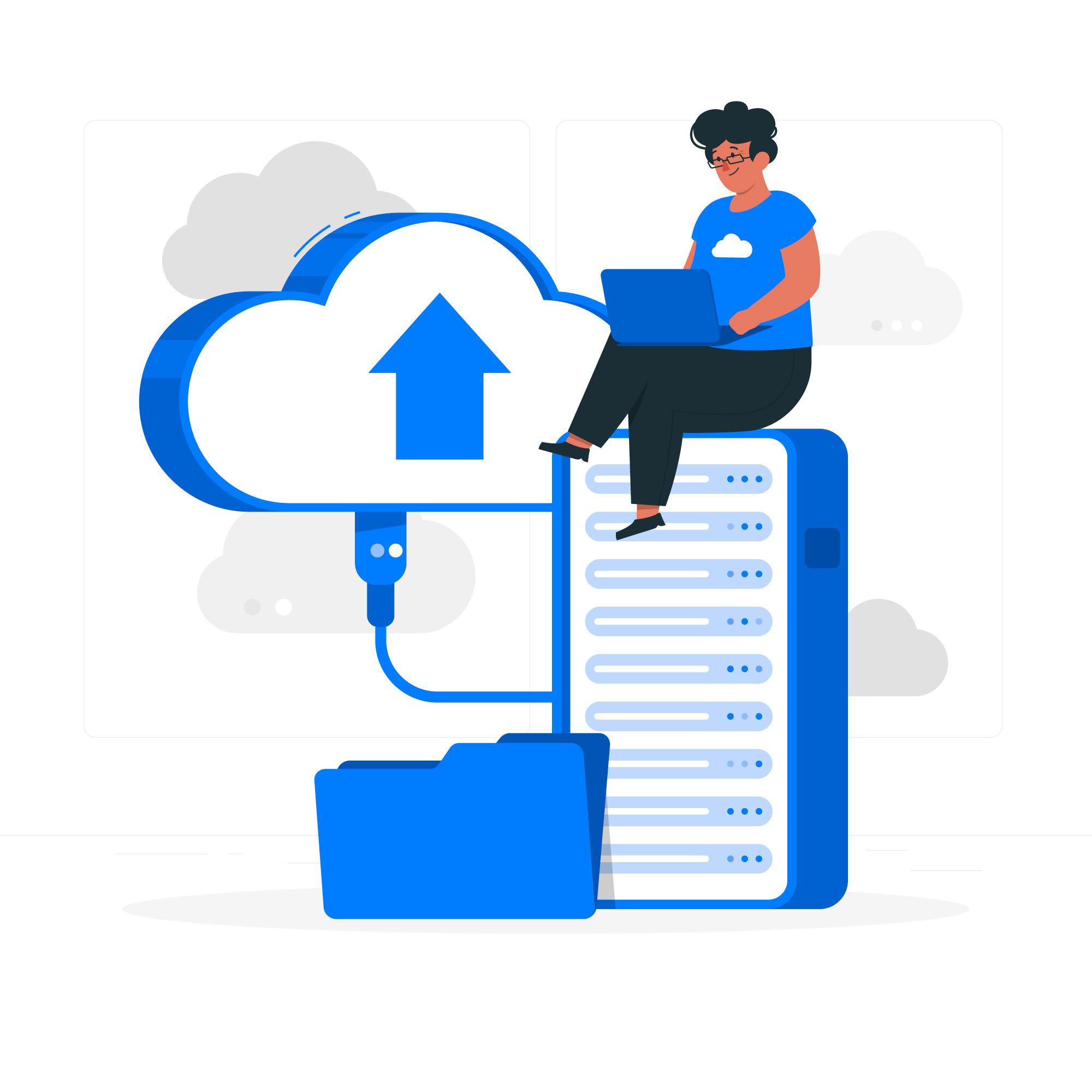
📍فكر فيما تحتاجه للنسخ الاحتياطي
حدد نوع الملفات التي تريد حفظها، مثل الصور أو المستندات أو جهاز الكمبيوتر بالكامل. إذا كان لديك أكثر من جهاز، فابحث عن البرامج التي يمكنها إجراء نسخ احتياطي لكل شيء. بالنسبة للشركات، قد تحتاج إلى ميزات خاصة مثل النسخ الاحتياطي للخوادم.
📍تأكد من أنه آمن
من المهم أن يحافظ برنامج النسخ الاحتياطي على أمان ملفاتك. ابحث عن جهاز يحتوي على تشفير، مما يعني أنه يقوم بتشويش بياناتك بحيث لا يتمكن أحد سواك من الوصول إليها. إذا كنت قلقًا بشأن الفيروسات، فابحث عن برنامج يحمي أيضًا منها.
📍ابحث عن شيء سهل الاستخدام
يجب أن يكون البرنامج سهل الإعداد وليس معقدًا جدًا للاستخدام. إذا لم تكن جيدًا في التعامل مع أجهزة الكمبيوتر، فاختر شيئًا مباشرًا. يمكنك أيضًا تجربة بعض البرامج مجانًا لمعرفة ما إذا كانت ترغب في ذلك أم لا.
📍قرر مكان تخزين النسخة الاحتياطية الخاصة بك
فكر فيما إذا كنت تريد حفظ ملفاتك عبر الإنترنت (في السحابة) أو فقط على جهاز الكمبيوتر الخاص بك أو محرك أقراص خارجي. يعد الاتصال بالإنترنت مفيدًا للوصول إلى ملفاتك في أي مكان وحمايتها من المشكلات الكبيرة مثل الحرائق، ولكن الحفظ على جهازك الخاص يمكن أن يكون أسرع ولا يحتاج إلى الإنترنت.
📍انظر إلى السعر
يمكن أن تكون برامج النسخ الاحتياطي مجانية أو تكلف أموالاً. اكتشف المبلغ الذي تريد إنفاقه وابحث عن الخيار الأفضل في هذا النطاق السعري. تذكر أن بعض الخيارات قد يكون لها تكاليف مستمرة مثل الرسوم الشهرية.
🔥 خلاصة القول
باختصار، يعد اختيار برنامج النسخ الاحتياطي المناسب أمرًا مهمًا للغاية للحفاظ على أمان ملفاتك وسهولة الوصول إليها. يتمتع كل برنامج تحدثنا عنه بميزاته الخاصة، ولكن ربما يكون Acronis Cyber Protect هو الخيار الأفضل لمعظم الأشخاص.
إنه أمر رائع لأنه لا يحفظ ملفاتك فحسب، بل يحميها أيضًا من المخاطر عبر الإنترنت مثل الفيروسات.
إن التكنولوجيا الذكية التي تستخدمها لاكتشاف المشكلات وإيقافها والطريقة التي تتحقق بها من ملفاتك عند إعادتها تجعل استخدامها آمنًا حقًا.
يعمل Acronis Cyber Protect على الكثير من الأجهزة المختلفة وهو سهل الاستخدام، مما يجعله اختيارًا جيدًا لكل من الأشخاص العاديين والشركات.
في حين أن خيارات البرامج الأخرى جيدة أيضًا، فإن Acronis Cyber Protect هو الأفضل بشكل عام لأنه يجمع بين سهولة الاستخدام والحماية القوية والموثوقية، مما يجعله الخيار الأفضل للحفاظ على أمان الأشياء الرقمية الخاصة بك.